※ 참고
- 이 글은 기본적으로 iMac 또는 Macbook을 사용하시는 분들 중 homebrew를 이미 설치하신 분들을 위한 글입니다.
- 혹시 homebrew가 설치되어 있지 않다면 아래 링크로 들어가셔서 homebrew 설치를 먼저 진행해주세요!
https://brew.sh/index_ko
Homebrew
The Missing Package Manager for macOS (or Linux).
brew.sh
Homebrew로 node, npm 설치하기
자세한 설명이 필요없다. 명령어 한줄이다.
brew install node명령어를 입력하면 아래와 같은 화면을 볼 수 있을 것이다.
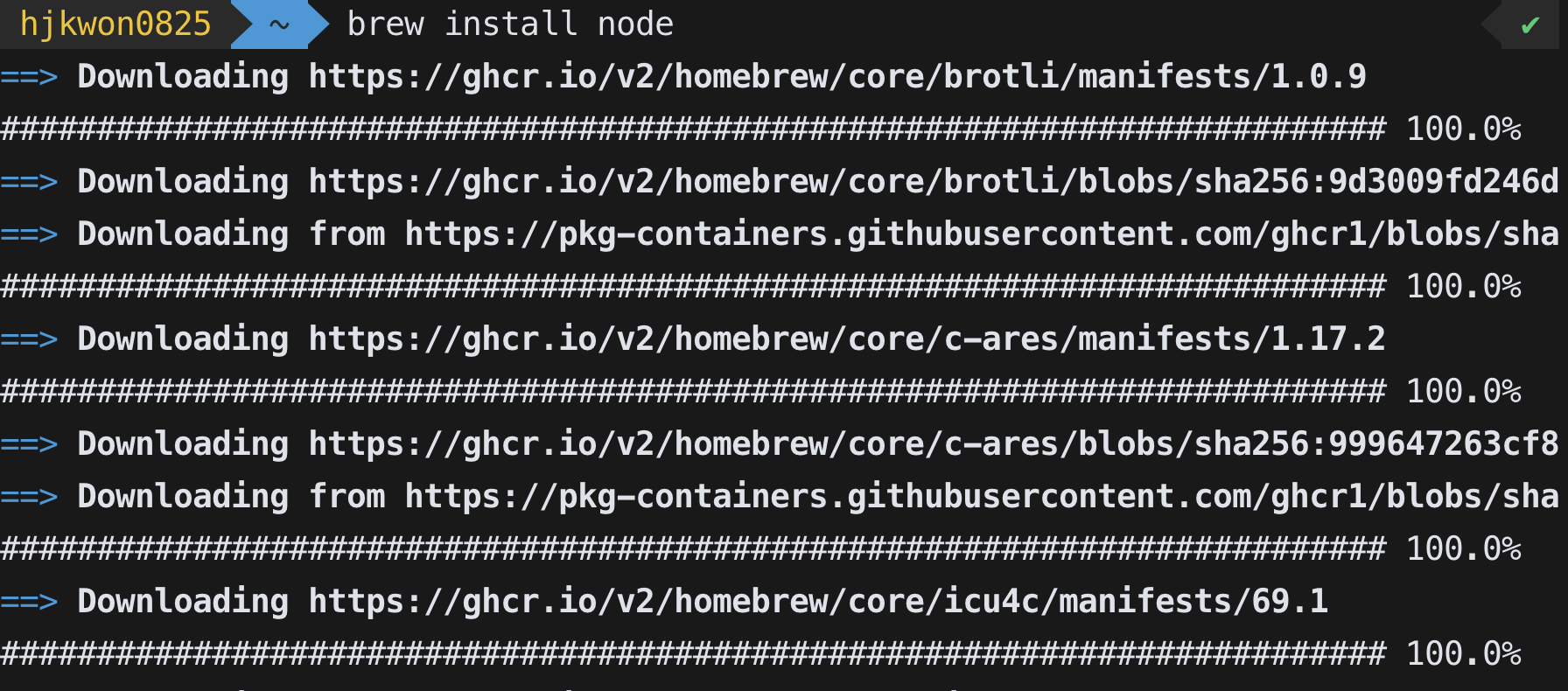
명령어를 입력하고 조금 기다려주면 설치가 완료될텐데, 잘 설치가 되었는지 확인하기 위해서는 아래 명령어 두개를 입력해보면 된다.
node --vesrion
npm --version그러면 이렇게 버전이 짜잔 하고 나타날 것이다.
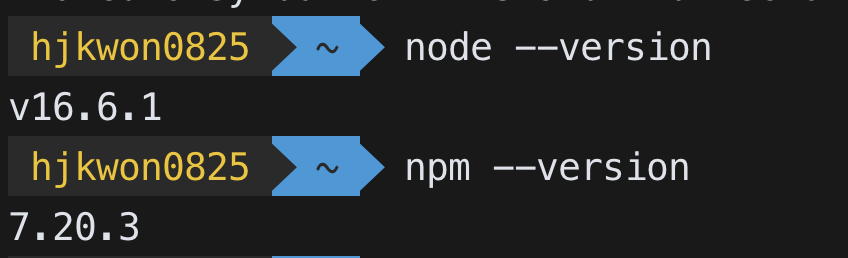
근데 조금 이상한 점이 있다.
분명 내가 알기로 NodeJS LTS는 14버전인걸로 알고있는데... 왜 16이 설치되었지..?
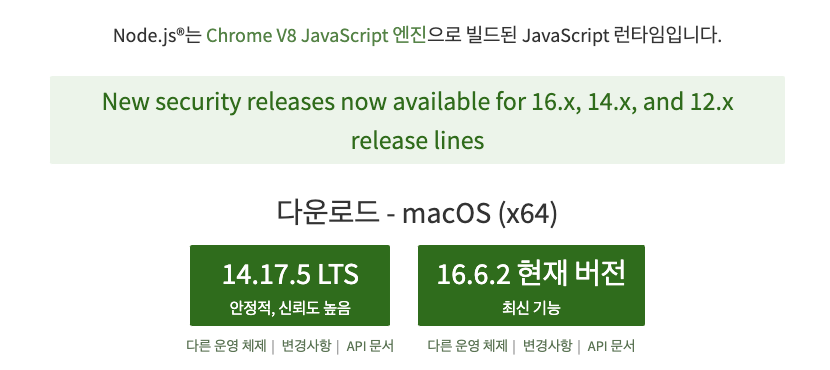
역시나 확인해보니 LTS 버전이 14.17.5 임을 알 수 있었다.
아마도 homebrew 패키지관리자를 통해 설치하면 LTS이런거 상관없이 가장 최신버전을 받아오는 것으로 보인다.
그러면 LTS버전으로 설치하고 싶다면 어떻게 하면될까?
NodeJS LTS 버전으로 설치하기
물론 공식 다운로드 사이트에서 LTS버전으로 다운받아 설치하는 것이 제일 간편한 방법이지만,
우린 이미 homebrew를 이용해 설치를 해버렸으니..!
이상태에서 바로 다른 버전을 설치하는 방법을 알아보자
생각보다 더 쉽다.
위에서 homebrew로 설치한 npm을 이용해서 'n'이라는 이름의 node 패키지를 다운받아 설치하고, 'n'을 이용해서 lts버전의 node를 설치하면 끝!
sudo npm install -g n
sudo n lts위 명령어 2줄을 순차적으로 입력해서 실행시키면 이렇게 lts에 맞는 14대 버전이 설치되는것을 확인할 수 있다.

자 이러면 설치끝인데...
혹시 brew로 설치한 최신버전은 삭제하고 싶다면...?
brew uninstall로 삭제가 될까?

답은 위 스크린샷처럼 X이다.
다만 이를 대체할 수 있는 방법을 homebrew에서 제공해 주는데, 바로 직접 삭제가 가능한 명령어이다.
그대로 실행시키면 삭제가 될것이다! (요건 취향껏! ㅎㅎ)